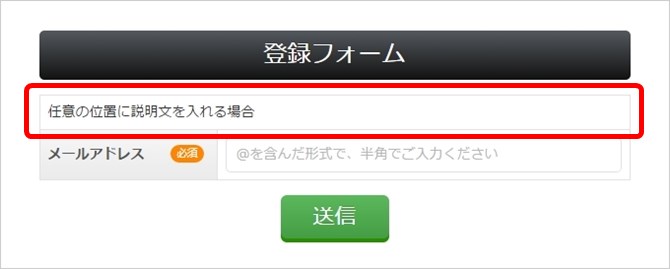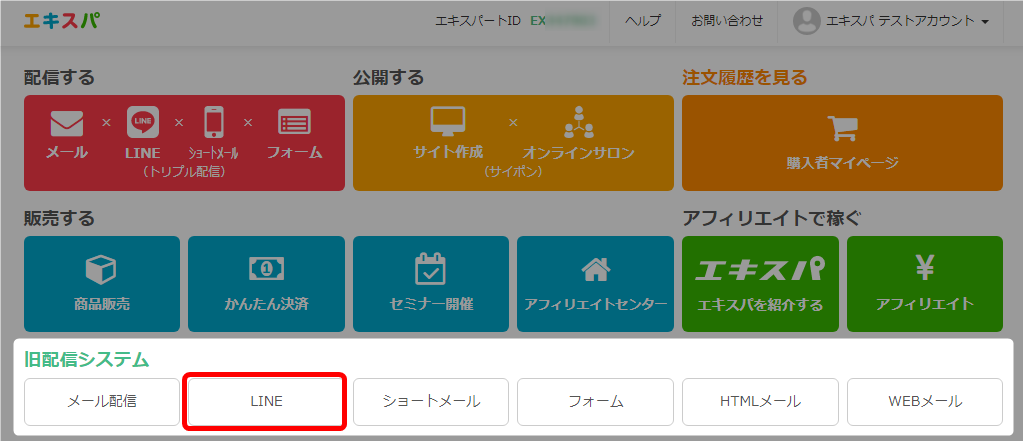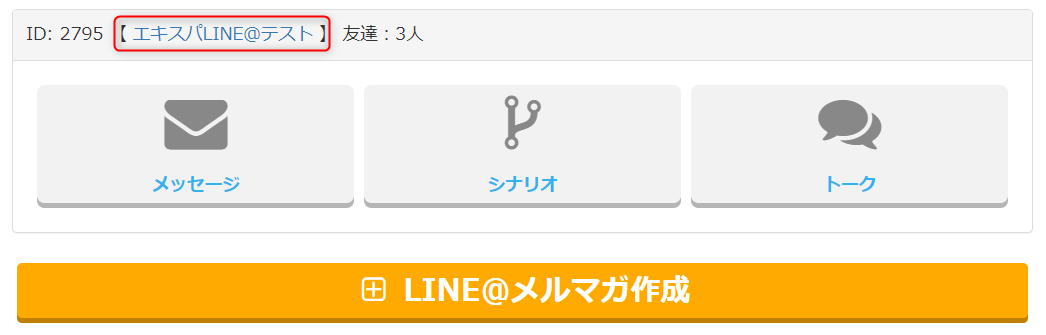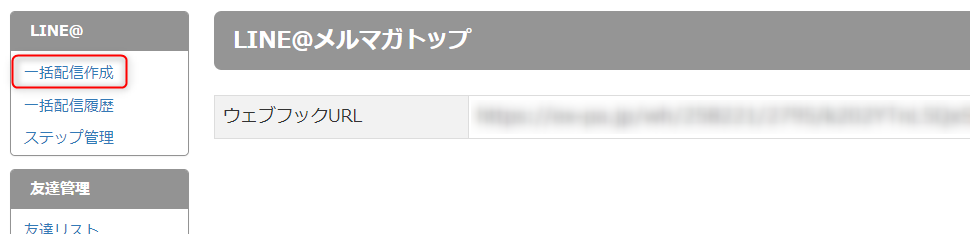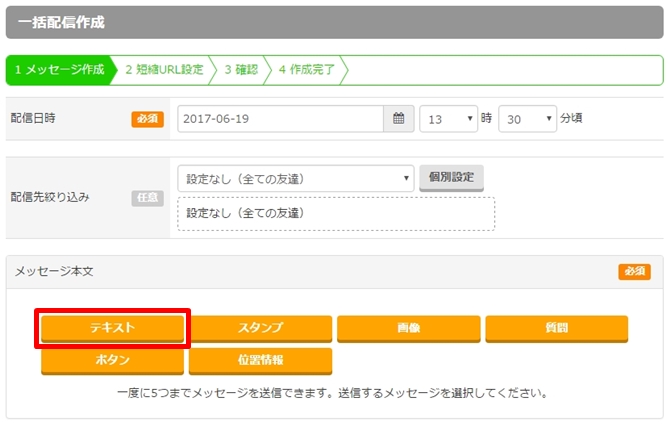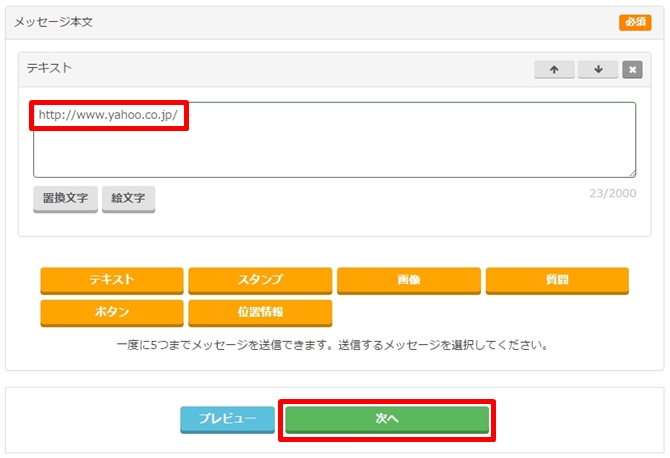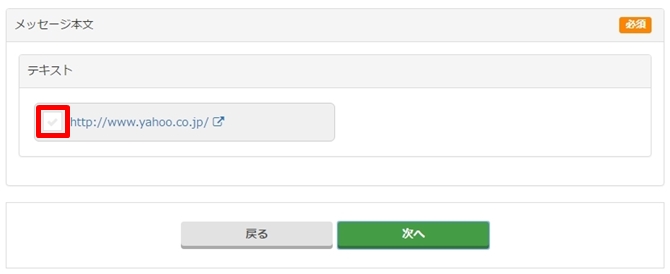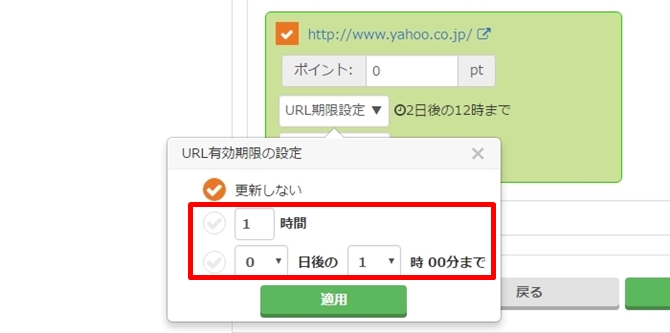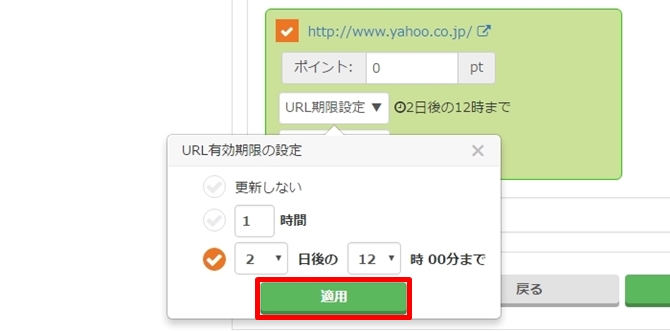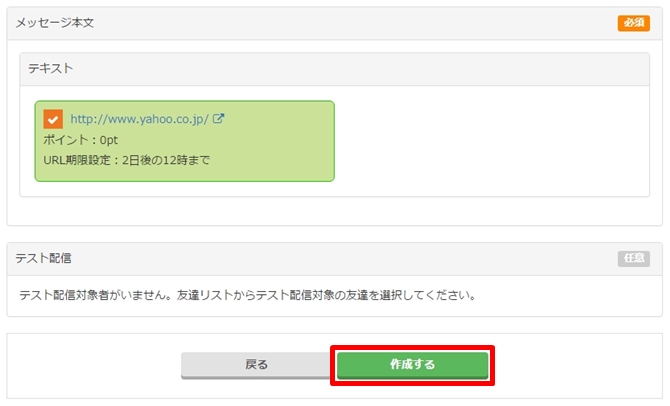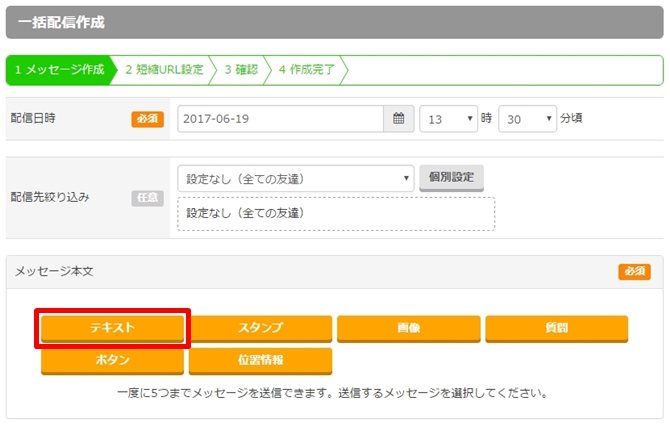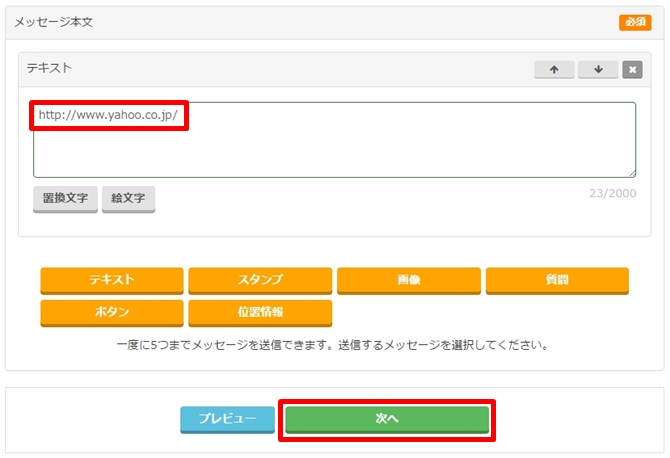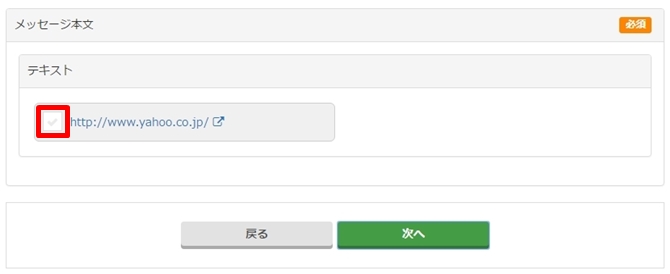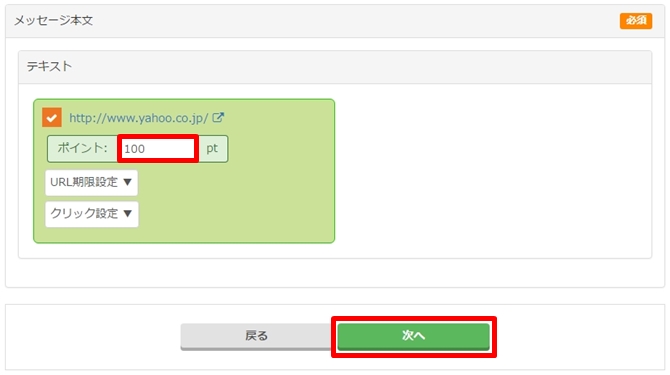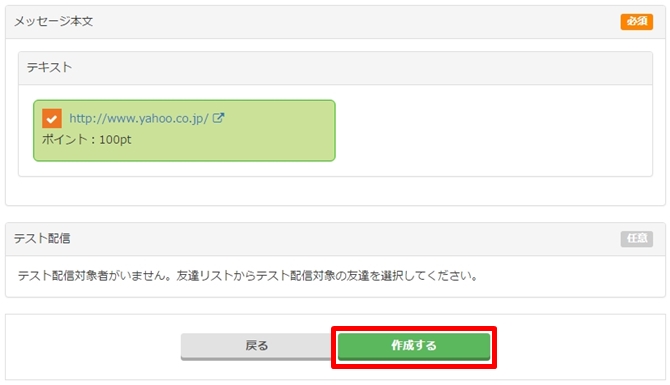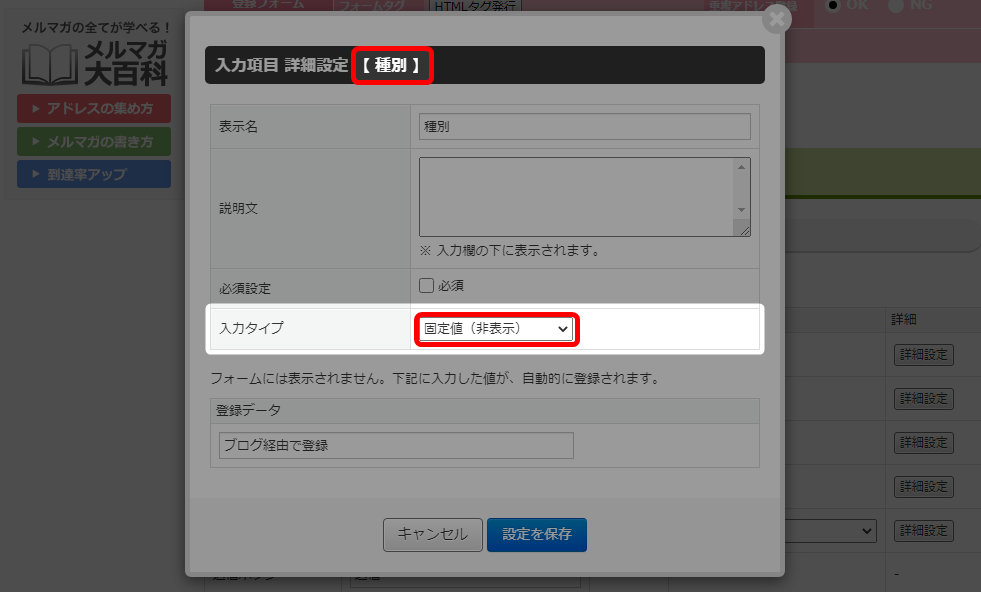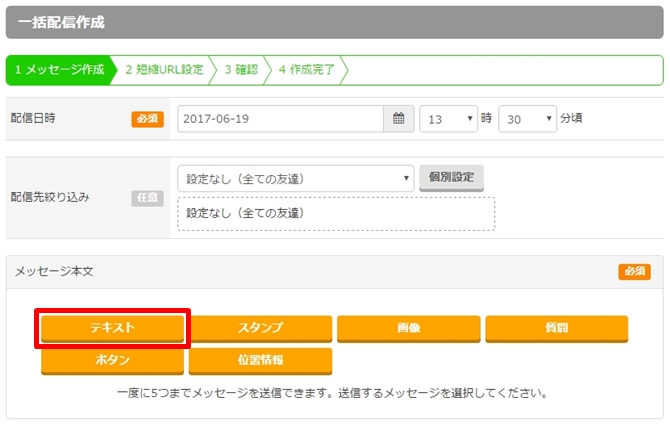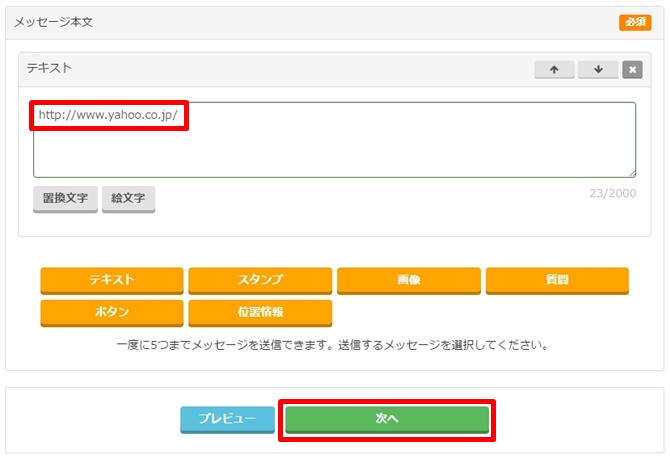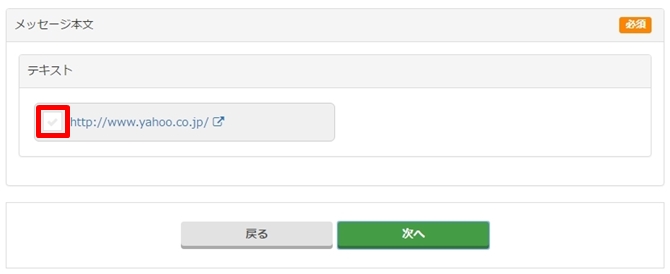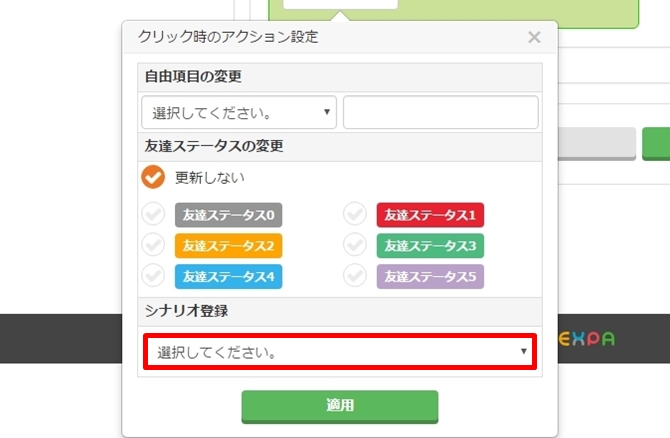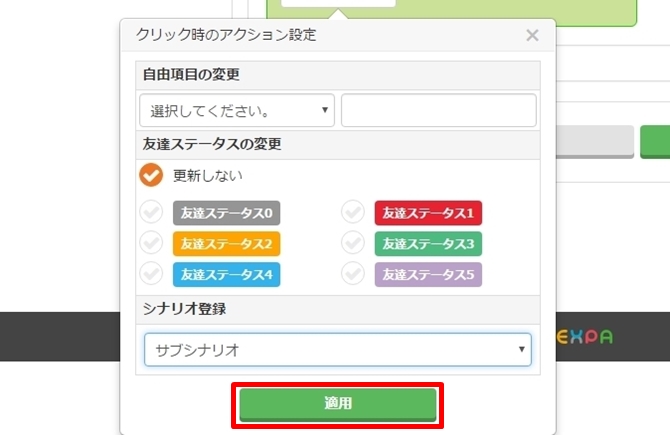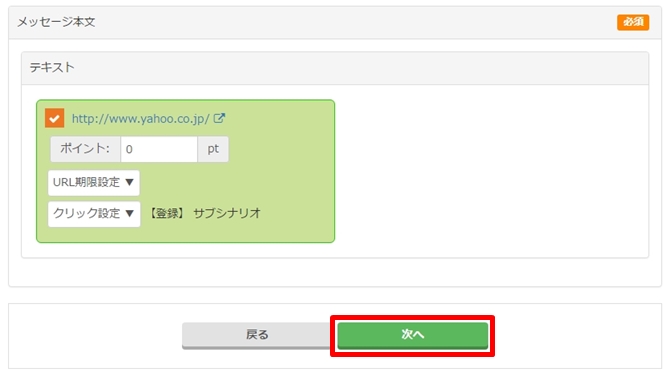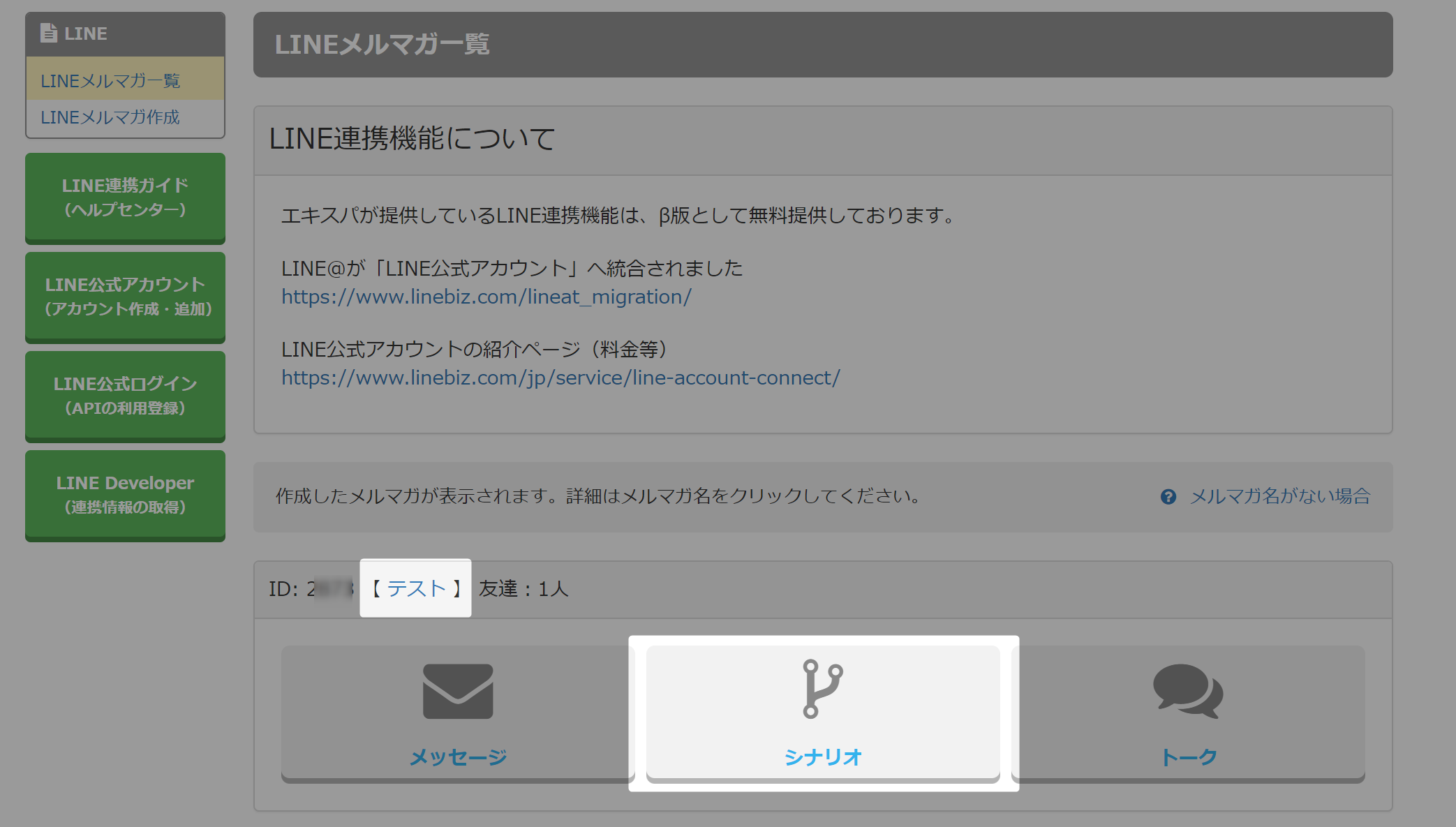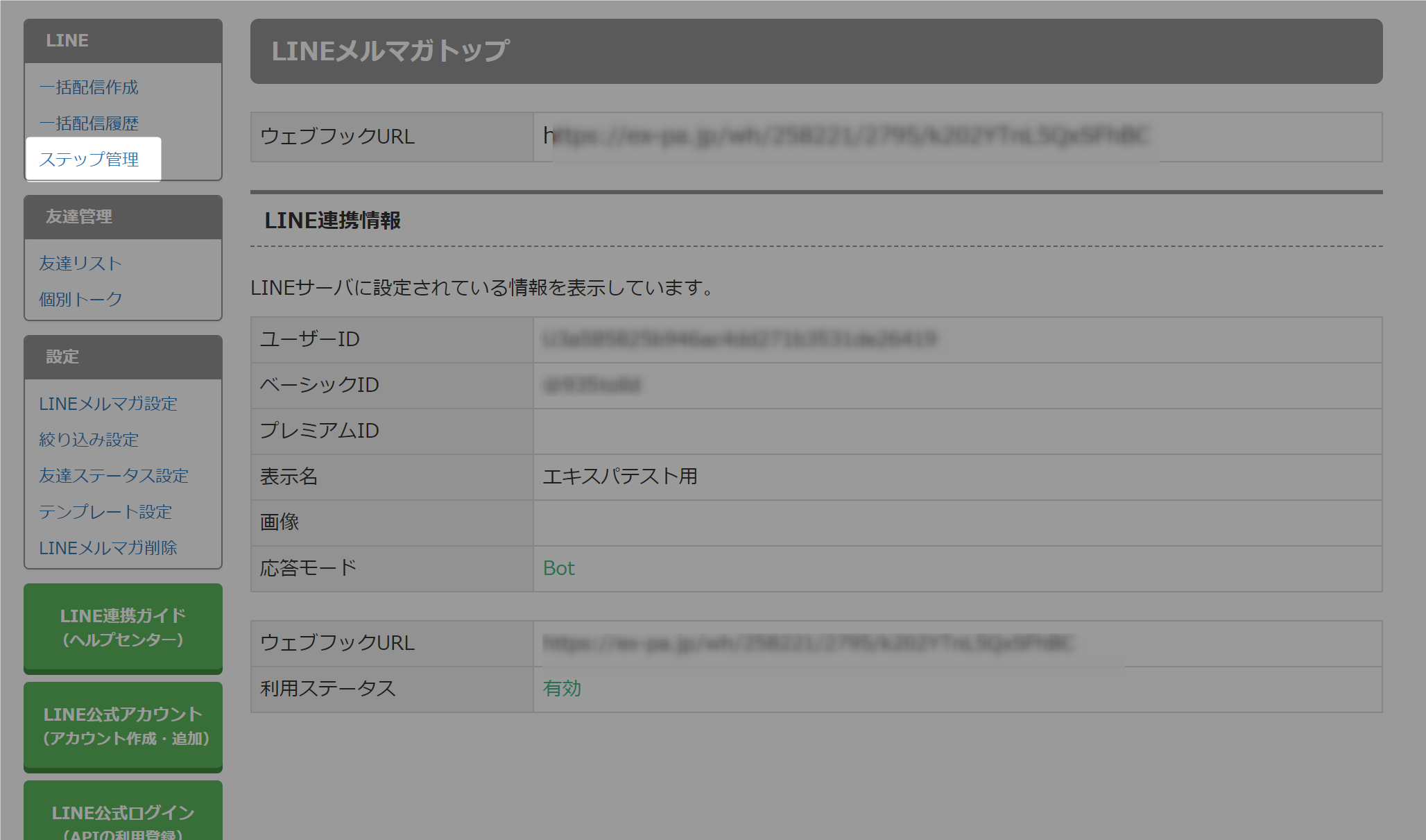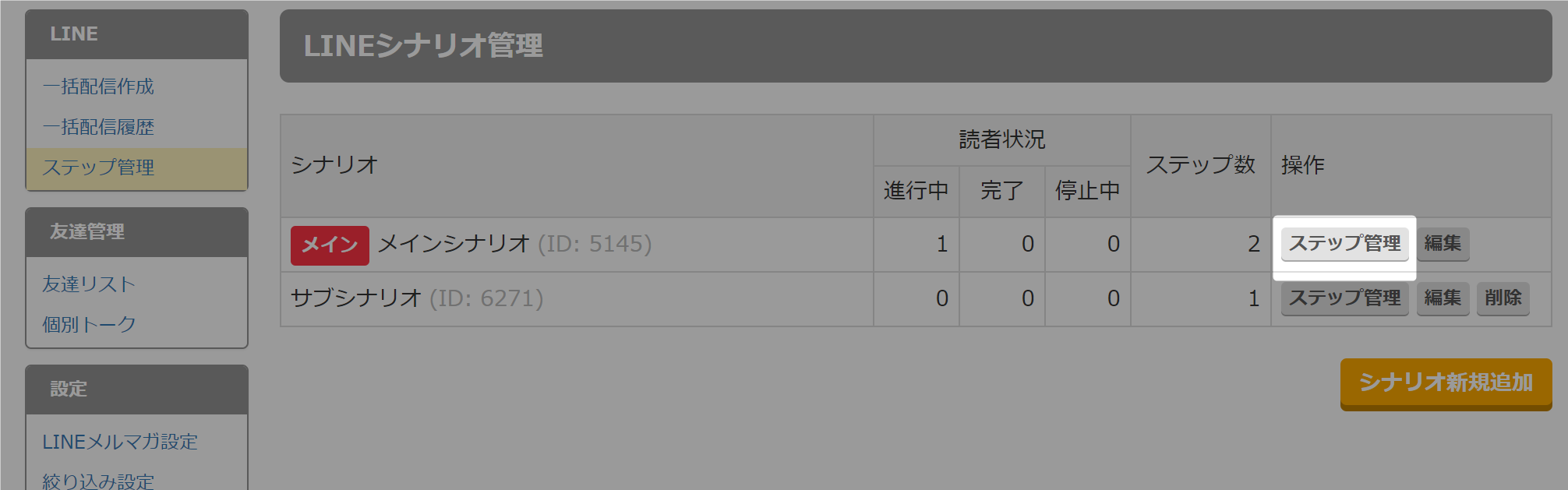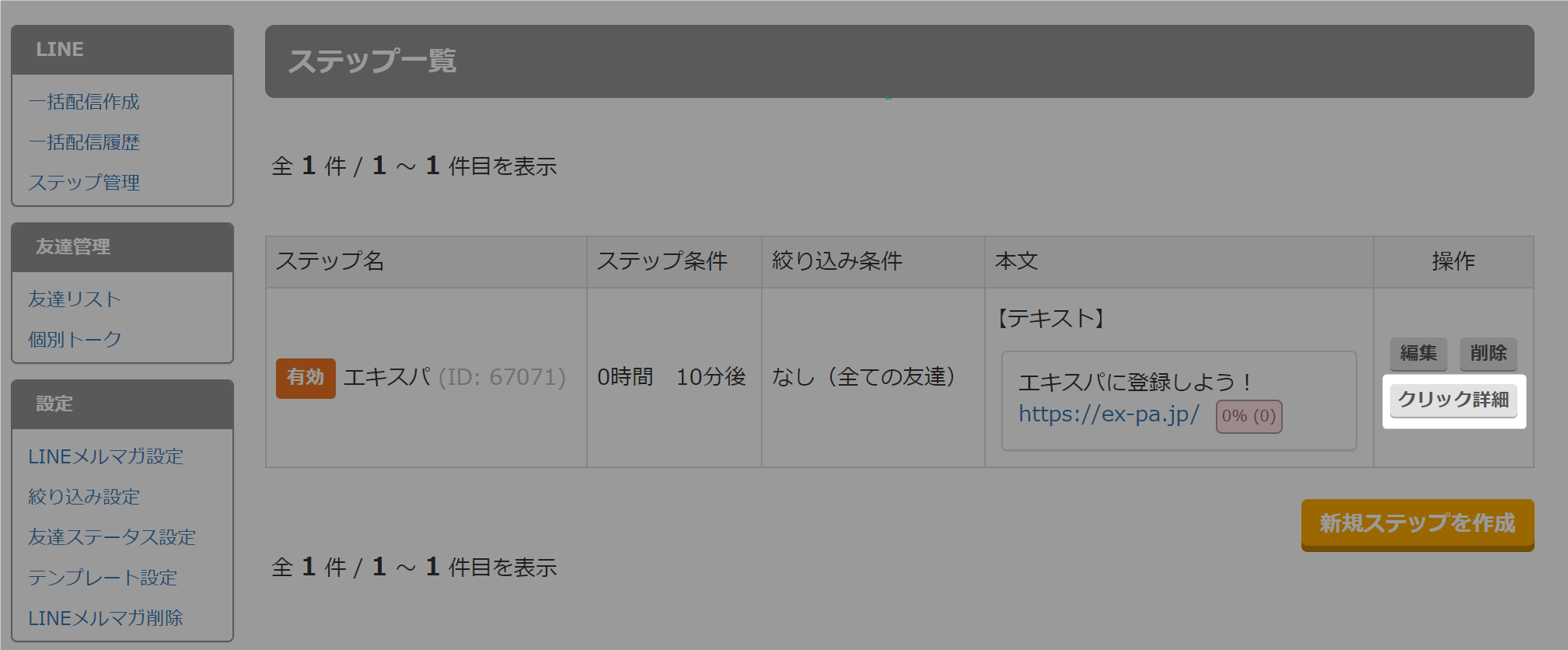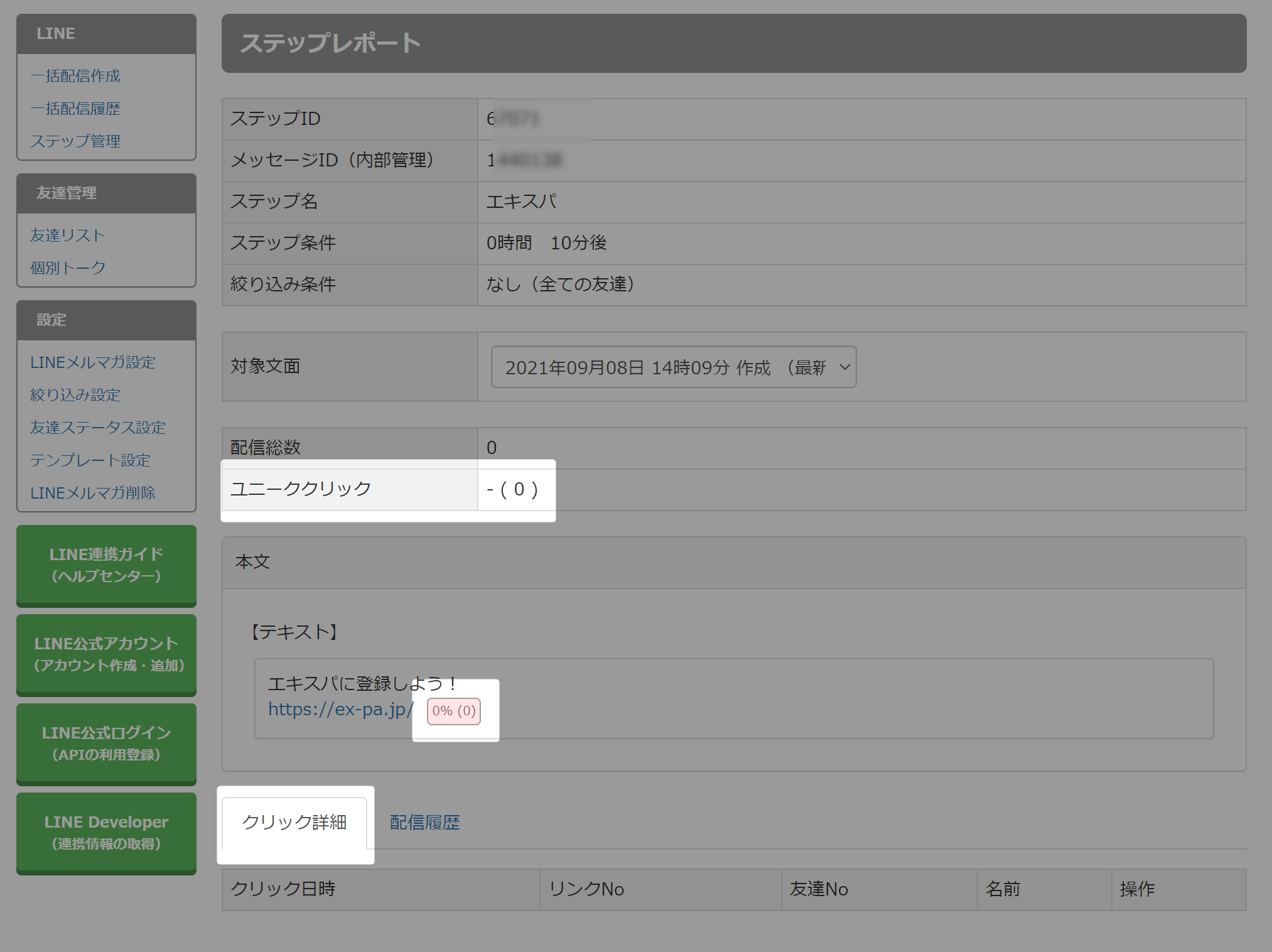◆タイトル下に説明文を入れる場合
該当フォーム編集画面の「ページ」タブから設定が可能です。
詳細は以下をご確認ください。
→ フォームのページ編集「フォームページに説明文を入れる方法」
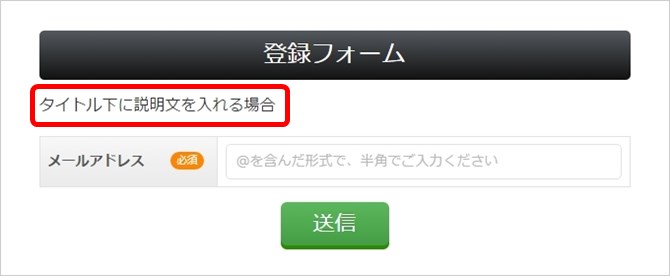
◆入力項目欄の下に説明文を入れる場合
該当フォーム編集画面の「項目」タブから設定が可能です。
詳細は以下をご確認ください。
→ 入力項目の編集「項目の詳細設定」
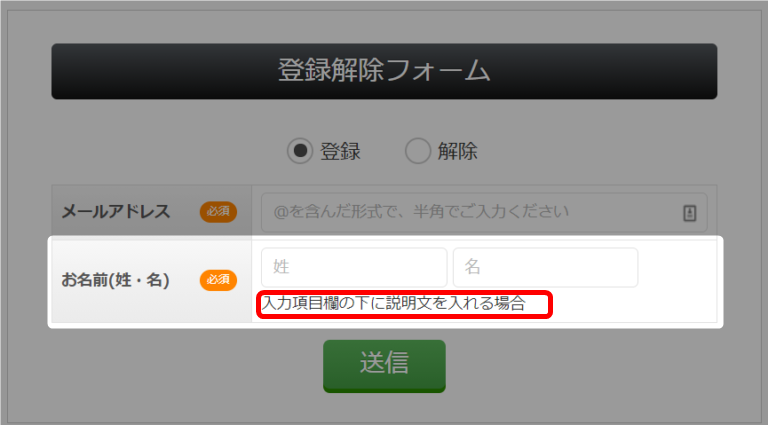
◆任意の位置に説明文を入れる場合
「メッセージ」を項目追加し、順番を入れ替えることで任意の場所に説明文を入れることができます。
詳細は以下をご確認ください。
→ 入力項目の追加「追加項目についての説明」